Wie richte ich NordVPN auf einem Samsung Smart TV ein? (2025)
NordVPN ist ein in Panama ansässiger VPN-Anbieter, dem die Privatsphäre sehr wichtig ist. Der Anbieter gehört zu den großen und bekannten Unternehmen in der VPN-Branche und verfügt über großartige Funktionen – ein Komplettpaket, das nicht grundlos ausgezeichnete Bewertungen erhält.
Obwohl NordVPN mit vielen Endgeräten und Betriebssystemen kompatibel ist, kann NordVPN nicht direkt auf einem Samsung Smart TV installiert werden.
Viele VPNs sind so konzipiert, dass sie hauptsächlich mit Windows, Mac, iOS und Android kompatibel sind. Das macht es sehr einfach, VPNs direkt auf diesen Geräten zu installieren und einzurichten. Allerdings läuft Samsung Smart TV unter einem anderen Betriebssystem namens Tizen OS. Früher war es das Orsay Betriebssystem, aber seit 2015 wird dies nicht mehr verwendet. Samsung Smart TVs laufen entweder auf Tizen OS oder, bei älteren Modellen, auf Orsay OS, was die direkte Installation eines VPN-Dienstes ohne alternative Lösungen erschwert.
Wenn Sie sich fragen, wie Sie NordVPN auf Samsung TV installieren können, finden Sie hier detaillierte Anleitungen, die sowohl Anfänger als auch Fortgeschrittene ansprechen.
Glücklicherweise gibt es legale Umgehungsmöglichkeiten, die es Ihnen gestatten, eine NordVPN-Verbindung zu Ihrem Samsung Smart TV per Fernzugriff herzustellen. Dieser Artikel ist eine Anleitung, die Ihnen dabei hilft, NordVPN auf Ihrem Smart-TV einzurichten sowie eine ausführliche Zusammenfassung über NordVPN und weshalb es die richtige Wahl für Ihren Samsung-Fernseher ist. Wenn Sie sich fragen, wie Sie NordVPN auf Samsung TV installieren können, finden Sie hier detaillierte Anleitungen, die sowohl Anfänger als auch Fortgeschrittene ansprechen.
Es gibt drei Hauptmöglichkeiten, mit denen Sie eine externe NordVPN-Verbindung zu Ihrem Smart-TV einrichten können. Das sind:


Sparen Sie jetzt 73 % + 3 Monate EXTRA
1. Durch Einrichten einer Verbindung über Ihren PC
Diese Methode der VPN-Verbindung kann mittels eines Computers durchgeführt werden. Beginnen Sie, indem Sie Ihren Computer starten und die folgenden Schritte ausführen:
- Klicken Sie auf Start>Systemsteuerung>Netzwerk- und Freigabecenter>Adaptereinstellungen ändern.
- Nachdem Sie dies getan haben, wird eine Schnittstelle namens “TAP-Win32 Adaptor V9“ angezeigt, wenn Ihr VPN OpenVPN verwendet oder aber auch “NordLynx“ oder “TAP-NordVPN“
- Klicken Sie dann mit der rechten Maustaste darauf und wählen Sie Eigenschaften>(Registerkarte) Freigabe.
- Kreuzen Sie das “Anderen Netzwerkbenutzern erlauben, über die Internetverbindung dieses Computers eine Verbindung herzustellen” Kästchen an.
- Wählen Sie dann die Ethernet-Verbindung aus, für die Sie diese Einstellungen konfiguriert haben.
- Starten Sie schließlich Ihren PC neu. Danach können Sie den Dienst auf Ihren Samsung Smart TV verwenden.
2. Eine Verbindung über einen SmartDNS-Proxy einrichten
SmartDNS-Proxys eignen sich hervorragend, um die Nutzung Ihrer Streamingdienste zu einem Kinderspiel zu machen. Wenn Sie gerne viel streamen, insbesondere auf eingeschränkten Streamingseiten wie Netflix, Amazon Prime usw., sind DNS-Proxys ideal für Sie. Sie gehören zu den besten Lösungen, wenn es darum geht, geobeschränkte Websites freizuschalten, sodass Sie deren Inhalte frei streamen können. Im Gegensatz zu einem VPN bietet SmartDNS jedoch keine Sicherheit für Ihre vertraulichen Informationen, wodurch diese immer noch anfällig für Tracker, Hacker und bösartige Websites sind.
Wenn Sie auf der Suche nach einer Anwendung sind die Ihre Daten schützt, ist dies vielleicht nicht die beste Wahl, aber wenn Sie nur nach einem Weg suchen, um Geobeschränkungen für Ihren Fernseher zu umgehen, damit Sie Zugang zu mehr Inhalten bekommen, dann ist das die richtige App. Zudem kann es direkt auf Ihrem Smart-TV installiert werden und muss nur einmal konfiguriert werden.
- Klicken Sie zunächst auf die MENÜ-Taste auf der Fernbedienung des Samsung Smart TVs
- Dann fahren Sie fort, bis Sie zum NETZWERK gelangen
- Klicken Sie als Nächstes auf Netzwerkstatus, dann auf IP-Einstellungen
- Öffnen Sie DNS-Einstellungen und wählen Sie „Manuelle Eingabe“
- Geben Sie Ihre DNS-Server-Adresse ein und wählen Sie dann OK
- Sie können Ihren Samsung Smart TV nutzen, sobald der Verbindungstest abgeschlossen ist.
Die oben genannten Schritte sind zeitaufwendig und umständlich, aber das ist ein kleiner Preis dafür, dass Sie stets sicher sind. Nachdem wir Ihnen nun diese langwierigen Prozesse erläutert haben, wird es Sie mit Sicherheit interessieren, dass es eine weitere Möglichkeit gibt.
3. Einrichten einer Verbindung auf Ihrem Router
Diese Methode ist eine der sichersten und am häufigsten verwendeten Methoden, um einen VPN-Dienst mit Ihrem Smart-TV zu verbinden. Zudem ist es die unkomplizierteste Methode, denn sobald das virtuelle private Netzwerk konfiguriert ist, erhalten Ihr Samsung Smart TV und andere Geräte, die Sie an den Router anschließen, automatisch eine Verbindung zu NordVPN, sodass sie maximal geschützt werden.
Ein Warnhinweis: Um NordVPN einzurichten, benötigen Sie einen kompatiblen Router. Seit dem 1. Dezember 2018 unterstützen NordVPN-Server keine L2TP/IPsec- und PPTP-Verbindungen mehr. Damit eine NordVPN-Verbindung zu Ihrem Router eingerichtet werden kann, muss dieser OpenVPN unterstützen. Zudem muss er ihn als „Client“ und nicht als „Server“ unterstützen, damit Sie eine Verbindung zu den NordVPN-Servern herstellen können.
Die folgende Anleitung bezieht sich speziell auf Router mit DD-WRT Firmware, da es eine der vielseitigsten verfügbaren Distributionen ist. Sie ist einfach zu konfigurieren und übernimmt problemlos neue Einstellungen.
- Gehen Sie zunächst zum Setup, und dann zum Basic-Setup.
- Scrollen Sie nach unten zu Network Address Server Settings (DHCP). Legen Sie hier die NordVPN-DNS-Adressen fest:
Statischer DNS = 103.86.96.100
Statischer DNS 2 =103.86.99.100
Statischer DNS 3 = 0.0.0.0 (standardmäßig)
Verwenden Sie DNSMasq mit DHCP = Einschalten
Verwenden Sie DNSMasq mit DNS = Einschalten
DHCP-Authoritative = Einschalten - Jetzt, drücken Sie auf Speichern und dann Anwenden der Einstellungen.
- Als Nächstes gehen Sie zu Setup>IPv6. Deaktivieren Sie IPv6, dann drücken Sie auf Speichern und dann Anwenden der Einstellungen. Dieser Schritt ist notwendig, um sicherzustellen, dass garantiert keine IP-Leaks auftreten.
- Danach gehen Sie zu Services> VPN, und dann unter OpenVPN Client, aktivieren Sie Start OpenVPN Client (um die für die Konfiguration benötigten Optionen zu öffnen) als Nächstes stellen Sie Folgendes ein:
Server IP/Name = (Für diese Anleitung werden wir den Server us936.nordvpn.com verwenden, aber Sie sollten einen von https://nordvpn.com/servers/tools/ auswählen), lassen Sie sich dann verfügbare Protokolle anzeigen und fahren Sie mit dem Herunterladen der UDP oder TCP Konfigurationsdatei fort, es ist für die folgenden Schritte erforderlich. Den Hostnamen des Servers finden Sie unter dem Server-Titel.
Port = 1194 (oder 443 für TCP Protokoll)
Tunnel Device = TUN
Tunnel-Protokoll = UDP (oder TCP)
Encryption Cipher = AES-256-CBC
Hash Algorithm = SHA-512
User Pass Authentication = Abschalten
Benutzername und Passwort = Ihre NordVPN-Daten
Wenn das letzte Feld oben fehlt, fahren Sie mit dem nächsten Schritt unter Punkt 6 unten fort.
Erweiterte Optionen = Einschalten (um zusätzliche erweiterte Optionen einzuschalten)
TLS Cipher = Keine
LZO Compression = Abschalten
NAT = Einschalten
Alle nicht in der Anleitung angesprochenen Optionen/Einstellungen sollten nicht verändert werden. Abhängig von den in Punkt 5 ausgeführten Schritten, tun Sie dies, wenn die Felder Benutzername und Passwort fehlen: - Gehen Sie zu Administration > Diagnose und geben Sie diesen Code mithilfe von Kopieren und Einfügen ein:
echo „IHR BENUTZERNAME IHR PASSWORT” > /tmp/openvpncl/user.conf/usr/bin/killall openvpn/usr/sbin/openvpn –config /tmp/openvpncl/openvpn.conf–route-up /tmp/openvpncl/route-up.sh –down-pre /tmp/openvpncl/route-down.sh –daemon - Tauschen Sie „IHR BENUTZERNAME“ und „IHR PASSWORT“ innerhalb des Codes mit Ihren relevanten NordVPN-Daten aus.
- Als Nächstes speichern Sie Ihre Einrichtung, und kehren zur vorherigen Registerkarte VPN zurück.
- Als Nächstes kopieren und fügen Sie in das Feld Advanced Options/Zusätzliche Konfiguration die folgenden Befehle ein:
remote-cert-tls server
remote-random
nobind
tun-mtu 1500
tun-mtu-extra 32
mssfix 1450
persist-key
persist-tun
ping-timer-rem
reneg-sec 0
#log /tmp/vpn.log
#Löschen Sie “#” in der Zeile unten, wenn Ihr Router keine Anmeldeinformationsfelder hat und Sie Schritt 6 befolgt haben #auth-user-pass /tmp/openvpncl/user.conf - Öffnen Sie dann die OpenVPN-Konfiguration, die Sie in Schritt 5 heruntergeladen haben, in einem der folgenden Texteditoren Ihrer Wahl: Notepad++ oder WordPad. Der normale Texteditor funktioniert nicht, weil er nicht über die richtige Formatierung verfügt.
- Sobald Sie die .ovpn-Datei eines beliebigen Servers, den Sie ausgewählt haben, öffnen können, ist der Server, den Sie sehen sollten, us936_nordvpn_com.udp.ovpn. Auf jedem der oben erwähnten Texteditoren sollten Sie <ca> sehen, dieser Teil der Datei sollte NICHT kopiert werden; sowohl die Markierungen <ca> als auch </ca>.
- Kopieren Sie nur zwischen den Zeilen dieser Markierungen, beginnend mit ——BEGIN CERTIFICATE—— und endet mit ——–END CERTIFICATE—— . Fügen Sie den gesamten Text in das CA-Zertifikat Feld ein.
- Kehren Sie zur Konfigurationsdatei zurück und scrollen Sie zu <tls-auth>. Kopieren Sie den Inhalt des Schlüssels, beginnend mit „–—–BEGIN OpenVPN Static key V1—–“ und stoppen bei „END OpenVPN Static key V1—–” Fügen Sie ihn dann in das erforderliche TLS Auth Key-Feld ein.
- Sobald alle Daten korrekt eingegeben wurden, drücken Sie auf Speichern und Anwenden der Einstellungen.
Um zu bestätigen, dass es exakt durchgeführt wurde und dass Ihr VPN jetzt funktioniert, gehen Sie zu Status>OpenVPN. Unter der Option Stand sollte angezeigt werden – Client: Erfolgreich Verbunden


Sparen Sie jetzt 73 % + 3 Monate EXTRA
Was macht NordVPN zur optimalen Wahl für Ihren Samsung Smart TV?
Im Folgenden erfahren Sie einige Vorteile der Verwendung von NordVPN auf Ihrem Samsung Smart TV.
1. Onlinesicherheit und Datenschutz
Wenn Sie eins der Pakete von NordVPN abonnieren, erhalten Sie vollen Schutz und Sicherheit für alle Ihre Daten online. Seine Datenschutzrichtlinien und Sicherheitsmaßnahmen werden als eine der besten auf dem Markt eingestuft. Um sicherzustellen, dass alle Ihre Informationen verschlüsselt und sicher sind, verfügt NordVPN über etwa sechs Haupteigenschaften, darunter spezifische Protokolle, die für erstklassige Sicherheit bekannt sind.
Die wichtigste dieser sechs Funktionen ist DoubleVPN, das Ihre Daten über zwei VPN-Server schickt, um Ihre Daten besonders sicher zu halten. Es gibt zudem die Funktion Onion over VPN, die Ihre Daten nicht nur verschlüsselt, sondern sie auch durch mehrere Sicherheitsschichten über ein Netzwerk namens TOR leitet.
Ein weiteres wesentliches Merkmal ist der automatische Kill-Switch, der sich einschaltet, sobald eine Störung in der VPN-Verbindung erkannt wird. Dies geschieht, um sicherzustellen, dass Ihre Daten nicht für bösartige Websites und Online-Kriminelle anfällig werden.
Die strikte No-Logs-Richtlinie gehört ebenfalls zur Liste der Schutzmerkmale. Diese Richtlinie stellt sicher, dass Ihre Daten unter keinen Umständen von NordVPN aufgezeichnet, aufbewahrt oder weitergegeben werden.
2. Erstklassige Geo-Entsperrungseigenschaft
Eine weitere großartige Funktion, von der die Nutzer von NordVPN für Ihren Samsung Smart TV profitieren, ist die Möglichkeit Geobeschränkungen zu umgehen. Es bietet Ihnen Zugang zu fast allen geobeschränkten Streaming-Anwendungen, die Sie streamen oder herunterladen möchten, wie zum Beispiel Hulu, BBC iPlayer, Roku, Amazon Prime und Netflix. Es verfügt über mehr als 7000 Server in 111+ Ländern, das bedeutet, dass Sie nicht mehr durch den Standort eingeschränkt sind, wenn Sie auf Websites zugreifen möchten, die nicht für Ihre Region bestimmt sind.
Die Nutzung eines VPNs auf Smart-TVs ermöglicht es, geobeschränkte Inhalte zu genießen. Mit NordVPN auf Samsung TV installieren können Sie z. B. auf Netflix-Regionen weltweit zugreifen.
3. Keine nervigen Anzeigen mehr
Mit NordVPN müssen Sie sich keine Sorgen mehr über lästige und unerwünschte Pop-up-Anzeigen machen. Pop-up-Anzeigen können die Nutzung eines Samsung Smart TVs erheblich beeinträchtigen. Diese Anzeigen unterbrechen nicht nur Ihr Onlinevergnügen, sondern verlangsamen manchmal auch Ihre Internetnutzung und können gefährlich und bösartig sein. NordVPN bietet seinen Nutzern diese großartige Funktion, sobald sie ein NordVPN-Paket abonniert haben, und ermöglicht ihnen so ein schnelleres und reibungsloses Online-Erlebnis.
4. Spart Ihnen viel Geld
Allein durch den Abschluss eines beliebigen NordVPN-Pakets sparen Sie schon Geld, das Sie sonst für die Beseitigung von Viren auf Ihrem Smart-TV ausgegeben hätten. Außerdem spart es Ihnen Geld, da Sie nicht für jedes einzelne Gerät ein Abo abschließen müssen. NordVPN ermöglicht es Ihnen, sechs Ihrer Geräte gleichzeitig an ein Konto anzubinden, während Sie nur für einen Vertrag bezahlen. Dieser VPN-Anbieter verfügt zudem über einige der besten Preise auf dem Markt. Lassen Sie uns diese im Folgenden im Detail betrachten:
Die besten NordVPN Angebote für Samsung-Smart-TV-Nutzer
Wenn Sie sich Sorgen machen, Ihr Bankkonto zu sprengen, um diese Fülle an hochwertigen Funktionen zu erhalten, könnten wir Sie beruhigen. NordVPN bietet Kunden flexible Abonnements, darunter ein kostengünstiges 2-Jahres-Paket und andere Optionen, die mit einer 30-tägigen Geld-zurück-Garantie ausgestattet sind. Alle Abos enthalten eine 30-tägige Geld-zurück-Garantie. Sie erhalten eine Rückerstattung, wenn Sie innerhalb von 30 Tagen einen Anspruch geltend machen.
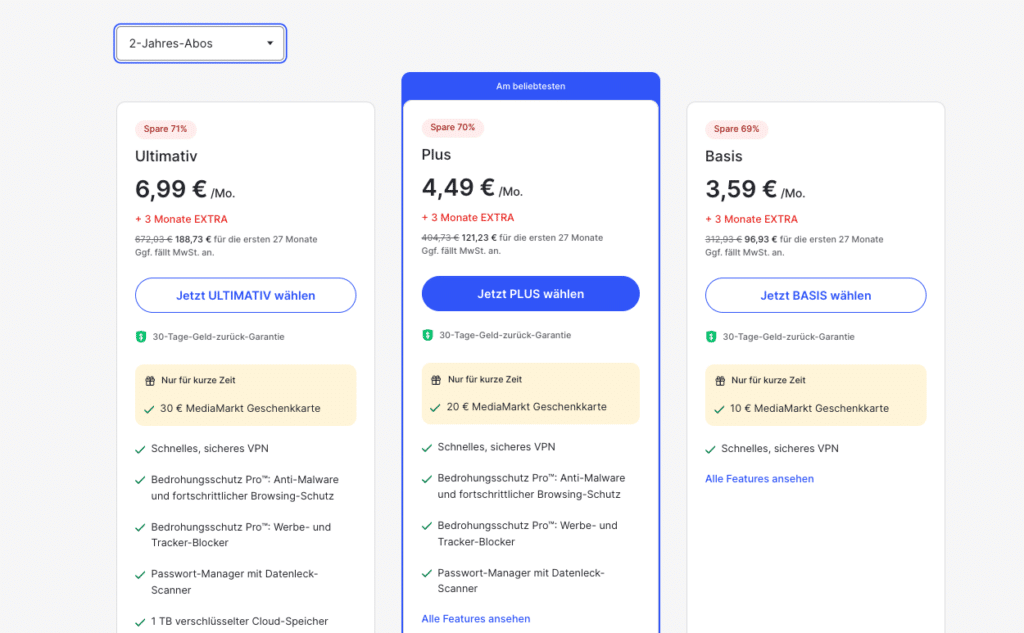
- 2-Jahres-Paket: Dieses Paket bietet das beste Preis-Leistungs-Verhältnis. Je nach gewähltem Funktionsumfang zahlen Sie zwischen ca. 4 € und 7 € pro Monat. Die Gesamtkosten werden im Voraus für die gesamte Laufzeit berechnet.
- 1-Jahres-Paket: Auch dieses Paket ist eine gute Wahl. Die monatlichen Kosten liegen hier zwischen ca. 5 € und 8 €, abhängig vom gewählten Funktionsumfang. Die Zahlung erfolgt ebenfalls im Voraus für die gesamte Laufzeit.
- Monats-Paket: Für maximale Flexibilität können Sie ein monatliches Abonnement wählen. Die Kosten hierfür betragen zwischen 13 € und 16 € pro Monat, abhängig vom gewählten Funktionsumfang.
Bitte beachten Sie, dass die Preise je nach aktuellem Wechselkurs und möglichen Angeboten variieren können. Zudem können je nach Wohnsitzland Steuern anfallen, die den Endpreis beeinflussen. Für die aktuellsten Informationen und mögliche Rabatte besuchen Sie bitte die offizielle NordVPN-Website.
Je länger die Laufzeit Ihres Vertrages ist, desto höher ist das Sparpotenzial!
Voraussetzungen für die Installation von NordVPN auf einem Samsung TV
Um NordVPN auf einem Samsung TV zu installieren, sind bestimmte Hardware- und Software-Voraussetzungen erforderlich, um eine reibungslose Einrichtung zu gewährleisten. Zunächst muss Ihr Router VPN-kompatibel sein, was bedeutet, dass er die OpenVPN-Technologie unterstützen muss, da dies von NordVPN bevorzugt wird. Router wie Asus, Netgear oder TP-Link verfügen häufig über diese Funktion. Falls Sie keinen kompatiblen Router besitzen, sollten Sie ein Upgrade in Betracht ziehen, um die volle Funktionalität von NordVPN auf Ihrem Samsung TV zu nutzen. Zusätzlich benötigen Sie ein stabiles Heimnetzwerk, das eine schnelle Internetverbindung bietet, um HD-Streaming ohne Unterbrechungen zu ermöglichen.
Vor der Installation von NordVPN auf einem Samsung TV sollten Sie herausfinden, welches Betriebssystem Ihr Fernseher verwendet. Samsung Smart TVs laufen entweder auf Tizen OS, das seit 2015 verwendet wird, oder auf dem älteren Orsay OS. Das Betriebssystem beeinflusst die unterstützten Installationsmethoden erheblich. Tizen OS bietet zwar eine moderne Benutzeroberfläche, unterstützt jedoch keine direkte VPN-Installation. Bei älteren Modellen mit Orsay OS sind ähnliche Einschränkungen vorhanden. Es ist wichtig, das Modelljahr und die technischen Spezifikationen Ihres Geräts zu prüfen, um sicherzustellen, dass es für alternative Lösungen wie SmartDNS oder die Konfiguration über einen Router geeignet ist.
Ein aktives NordVPN-Abonnement ist eine Grundvoraussetzung, um NordVPN auf einem Samsung TV nutzen zu können. Besuchen Sie die offizielle NordVPN-Website, um ein Abonnement abzuschließen, das Ihren Anforderungen entspricht. Sobald Sie angemeldet sind, erhalten Sie Zugang zu den Konfigurationsdateien und Anleitungen, die für die Einrichtung erforderlich sind. Diese Dateien enthalten wichtige Informationen wie Server-Adressen und VPN-Protokolle, die Sie je nach Installationsmethode eingeben müssen. Wählen Sie ein langfristiges Abonnement, um Kosten zu sparen und gleichzeitig von der 30-Tage-Geld-zurück-Garantie zu profitieren, falls Sie die Dienste testen möchten.
Wenn direkte Methoden zur Installation von NordVPN auf einem Samsung TV nicht möglich sind, bieten externe Streaming-Geräte wie der Amazon Fire TV Stick, Roku oder Google Chromecast hervorragende Alternativen. Diese Geräte ermöglichen es, die NordVPN-App direkt zu installieren und die VPN-Verbindung zu aktivieren. Dadurch können Sie geobeschränkte Inhalte streamen und gleichzeitig die Sicherheit und Privatsphäre Ihres Netzwerks gewährleisten. Die Einrichtung eines Fire TV Sticks ist besonders einfach: Laden Sie die NordVPN-App aus dem Amazon App Store herunter, melden Sie sich an und verbinden Sie sich mit einem Server. Solche Alternativen sind ideal für Nutzer, die nicht in einen VPN-kompatiblen Router investieren möchten, aber dennoch den vollen Nutzen eines VPN auf ihrem Samsung TV genießen wollen.
Häufige Fehler bei der Einrichtung und deren Lösung
Wenn bei der Einrichtung von NordVPN auf einem Samsung TV die Verbindung nicht hergestellt werden kann, liegt dies oft an fehlerhaften VPN-Konfigurationen auf dem Router. Ein häufiger Grund dafür sind falsche DNS-Einstellungen. Stellen Sie sicher, dass die DNS-Adressen von NordVPN korrekt eingegeben wurden. Die Standard-DNS-Adressen von NordVPN lauten: 103.86.96.100 und 103.86.99.100. Falls diese Einstellungen nicht korrekt konfiguriert sind, kann Ihr Samsung TV möglicherweise keine Verbindung zum Internet herstellen oder Inhalte nicht ordnungsgemäß laden. Führen Sie außerdem einen Neustart des Routers durch, um sicherzustellen, dass die Änderungen wirksam werden. Wenn das Problem weiterhin besteht, könnte ein Konflikt mit der Firewall Ihres Routers vorliegen. Passen Sie die Einstellungen so an, dass VPN-Verbindungen zugelassen werden.
Ein weiterer häufiger Fehler bei der Installation von NordVPN auf einem Samsung TV ist die Verwendung eines nicht unterstützten VPN-Protokolls. Seit Dezember 2018 unterstützt NordVPN keine L2TP/IPsec- und PPTP-Verbindungen mehr. Stattdessen wird OpenVPN als Standard empfohlen, da es sowohl sicher als auch zuverlässig ist. Überprüfen Sie in den Router-Einstellungen, ob OpenVPN aktiviert ist. Einige Router haben diese Funktion standardmäßig deaktiviert, sodass sie manuell aktiviert werden muss. Zudem sollten Sie sicherstellen, dass Sie die korrekten Konfigurationsdateien für das Protokoll verwenden. Diese können von der NordVPN-Website heruntergeladen werden. Achten Sie darauf, die UDP- oder TCP-Datei entsprechend Ihren Bedürfnissen auszuwählen, da sie sich in ihrer Performance unterscheiden.
Falls Ihr Samsung TV keine Internetverbindung erkennt, könnte das Problem an einer fehlerhaften Verbindung zwischen dem Router und dem TV liegen. Überprüfen Sie, ob Ihr Router aktiv mit dem Internet verbunden ist und ob das VPN auf dem Router korrekt eingerichtet wurde. Ein häufiger Fehler ist, dass das VPN aktiv ist, der Samsung TV jedoch weiterhin auf die Standard-Internetverbindung zugreift. Um dies zu beheben, stellen Sie sicher, dass der TV mit dem VPN-geschützten Netzwerk des Routers verbunden ist. Navigieren Sie zu den Netzwerkeinstellungen Ihres Samsung TVs, suchen Sie nach verfügbaren Netzwerken und verbinden Sie sich mit dem Netzwerk, das vom VPN-Router bereitgestellt wird. Ein weiterer möglicher Grund könnten IP-Leaks sein, die auftreten, wenn IPv6 nicht deaktiviert wurde. Deaktivieren Sie IPv6 in den Router-Einstellungen, um eine stabile Verbindung zu gewährleisten.
Wenn Sie trotz aller Maßnahmen weiterhin Probleme bei der Einrichtung von NordVPN auf einem Samsung TV haben, bietet NordVPN umfassende Support-Optionen, um Ihnen zu helfen. Die NordVPN-Website verfügt über eine detaillierte Support-Seite mit Schritt-für-Schritt-Anleitungen für die Konfiguration auf Routern und anderen Geräten. Nutzen Sie die Suchfunktion, um Lösungen zu spezifischen Problemen zu finden. Alternativ können Sie den 24/7-Live-Chat von NordVPN verwenden, um direkt mit einem Support-Mitarbeiter zu sprechen. Das Support-Team kann Ihnen bei der Fehlersuche helfen, Konfigurationsprobleme beheben und sicherstellen, dass Sie alle Vorteile von NordVPN auf Ihrem Samsung TV nutzen können. Diese Unterstützung ist besonders hilfreich, wenn Sie mit technischen Begriffen oder erweiterten Einstellungen nicht vertraut sind.
Vergleich: VPN auf Router vs. SmartDNS für Samsung TVs
Die Verwendung eines VPN auf dem Router für Samsung TVs bietet den höchsten Grad an Sicherheit und Datenschutz. Bei dieser Methode wird der gesamte Datenverkehr, der über den Router läuft, automatisch verschlüsselt, sodass Hacker und andere unerwünschte Dritte keinen Zugriff auf Ihre persönlichen Informationen erhalten. Dies gilt nicht nur für Ihren Samsung TV, sondern auch für alle anderen Geräte, die mit demselben Netzwerk verbunden sind. Besonders vorteilhaft ist, dass ein Router-VPN kontinuierlich aktiv ist, sodass Sie nicht bei jeder Nutzung die Verbindung manuell herstellen müssen. Für Nutzer, die neben Streaming auch sicherheitskritische Anwendungen wie Online-Banking oder Cloud-Dienste verwenden, ist ein VPN auf dem Router eine ideale Lösung.
Im Gegensatz dazu ist die Verwendung von SmartDNS für Samsung TVs eine deutlich einfachere und schnellere Lösung, wenn der Fokus auf Geobeschränkungen liegt. SmartDNS ermöglicht den Zugriff auf blockierte Inhalte wie Netflix, Hulu oder Amazon Prime Video, indem es Ihre DNS-Anfragen umleitet. Diese Methode ist besonders geeignet für Benutzer, die hauptsächlich streamen möchten, ohne die Geschwindigkeit ihres Netzwerks zu beeinträchtigen. Da SmartDNS keine Verschlüsselung bietet, bleibt die volle Internetgeschwindigkeit erhalten, was ein klarer Vorteil gegenüber VPN sein kann. Für Nutzer, die weniger technisches Wissen haben oder keine zusätzlichen Geräte wie VPN-kompatible Router verwenden möchten, ist SmartDNS oft die bequemere Option.
Ein weiterer entscheidender Unterschied zwischen VPN auf dem Router und SmartDNS für Samsung TVs ist der Schutzumfang. Mit einem VPN auf dem Router wird jedes Gerät in Ihrem Netzwerk automatisch geschützt, ohne dass zusätzliche Konfigurationen erforderlich sind. Das bedeutet, dass auch Smartphones, Laptops, Tablets und IoT-Geräte von der verschlüsselten Verbindung profitieren. Im Vergleich dazu wirkt SmartDNS gezielt nur auf Anwendungen, für die es konfiguriert wurde. Das macht es zwar einfacher einzurichten, bietet jedoch keinen umfassenden Schutz vor Cyber-Bedrohungen. Für Haushalte mit mehreren Geräten, die Schutz benötigen, ist ein Router-VPN daher die bessere Wahl.
Die Wahl zwischen einem VPN auf dem Router und SmartDNS für Samsung TVs hängt letztendlich von Ihren Prioritäten ab. Wenn Sicherheit und Datenschutz für Sie im Vordergrund stehen, ist ein VPN auf dem Router die überlegene Option. Es bietet umfassenden Schutz und eignet sich ideal für Nutzer, die neben dem Streaming auch auf sicheres Surfen Wert legen. Falls jedoch Benutzerfreundlichkeit und schnelle Einrichtung wichtiger sind und Sie hauptsächlich auf Inhalte zugreifen möchten, die durch Geobeschränkungen blockiert sind, ist SmartDNS die bessere Wahl. Beide Lösungen haben ihre Stärken, und Ihre Entscheidung sollte sich danach richten, welche Anforderungen für Ihr Smart-TV-Erlebnis am wichtigsten sind.
Fazit: NordVPN auf Samsung TV installieren
Dieser Leitfaden unterstützt Sie bei der Einrichtung von NordVPN auf Ihrem Samsung Smart TV und bietet klare, leicht verständliche Schritte, unabhängig von Ihrem technischen Erfahrungsstand. Mit der richtigen Anleitung können selbst Anfänger NordVPN auf Samsung TV installieren und die zahlreichen Vorteile eines VPN nutzen. Von erhöhter Sicherheit über den Zugriff auf geobeschränkte Inhalte bis hin zu einem flüssigen Streaming-Erlebnis – die Vorteile sind vielfältig. Die Einrichtung eines VPNs auf Ihrem Samsung TV ist kein Hexenwerk, sondern eine praktische Lösung, um Ihre Privatsphäre zu schützen und Ihre Unterhaltungsmöglichkeiten zu erweitern.
Darüber hinaus zeigt dieser Leitfaden, warum NordVPN eine hervorragende Wahl für Samsung TVs ist. Neben der sicheren Verschlüsselung und der strikten No-Logs-Richtlinie bietet NordVPN außergewöhnliche Funktionen wie DoubleVPN, die Ihre Daten über zwei Server weiterleiten, um maximalen Schutz zu gewährleisten. Durch die Möglichkeit, auf mehr als 5.200 Server in über 59 Ländern zuzugreifen, können Sie Inhalte weltweit genießen. Wenn Sie NordVPN auf Samsung TV installieren, machen Sie Ihr Smart-TV nicht nur sicherer, sondern auch vielseitiger.
Samsung-Smart-TV-Nutzer können „zuversichtlich“ sein, dass NordVPN eine zuverlässige Lösung für ihre Bedürfnisse bietet. Unsere Recherchen, Testläufe und dieser umfassende Leitfaden haben gezeigt, dass NordVPN nicht nur leistungsstark, sondern auch benutzerfreundlich ist. Egal, ob Sie Ihre Lieblingsserien streamen oder sensible Daten schützen möchten – NordVPN sorgt für ein sicheres und reibungsloses Online-Erlebnis auf Ihrem Samsung TV.
Zusammenfassend lässt sich sagen, dass NordVPN auf Samsung TV installieren eine Investition in Komfort, Sicherheit und unbegrenzte Unterhaltungsmöglichkeiten ist. Wenn Sie auf der Suche nach einem VPN-Dienst sind, der speziell für Ihre Bedürfnisse entwickelt wurde, ist NordVPN eine erstklassige Wahl. Probieren Sie es aus, und erleben Sie die Vorteile eines hochwertigen VPNs, das Ihr Smart-TV-Erlebnis auf das nächste Level hebt.


Sparen Sie jetzt 73 % + 3 Monate EXTRA
FAQs: NordVPN auf Samsung TV installieren
Nein, Sie können NordVPN nicht direkt auf einem Samsung TV installieren, da das Tizen OS keine native Unterstützung für VPN-Dienste bietet. Sie können jedoch alternative Methoden wie die Konfiguration eines VPN auf Ihrem Router oder die Nutzung eines SmartDNS-Proxys verwenden.
2. Welche Vorteile bietet es, NordVPN auf Samsung TV zu installieren?
Wenn Sie NordVPN auf Samsung TV installieren, profitieren Sie von sicherem Zugriff auf geobeschränkte Inhalte, besserem Datenschutz und einem reibungslosen Streaming-Erlebnis. NordVPN schützt Ihre Daten mit erstklassiger Verschlüsselung und bietet schnelle Verbindungen für HD-Streaming.
3. Welche Methode ist am einfachsten, um NordVPN auf Samsung TV zu installieren?
Die einfachste Methode, NordVPN auf Samsung TV zu installieren, ist die Verwendung eines SmartDNS-Proxys, da dieser direkt in den Netzwerkeinstellungen des Fernsehers konfiguriert werden kann. Für mehr Sicherheit empfiehlt sich jedoch die Einrichtung eines VPN auf einem kompatiblen Router.
4. Kann ich NordVPN auf mehreren Geräten verwenden, einschließlich Samsung TV?
Ja, mit einem NordVPN-Abonnement können Sie bis zu sechs Geräte gleichzeitig verbinden. Wenn Sie NordVPN auf Samsung TV installieren, können Sie denselben Account auch auf Smartphones, Laptops und anderen Geräten verwenden.
5. Benötige ich spezielle Hardware, um NordVPN auf meinem Samsung TV zu nutzen?
Ja, wenn Sie NordVPN auf Samsung TV installieren möchten, benötigen Sie einen VPN-kompatiblen Router oder ein externes Gerät wie einen Fire TV Stick. Diese Hardware ermöglicht die Verbindung Ihres Samsung TVs mit dem VPN-Dienst.